
Mobil NGINX oleh Walker Cahall
Pengantar
How-to ini akan menunjukkan cara menginstal LEMP di server cloud Debian 8.3. LEMP adalah web service stack yang terdiri dari sistem operasi Linux, NGINX, MySQL, dan PHP. Perbedaan utama antara LAMP dan LEMP adalah LAMP menggunakan Apache dan LEMP menggunakan NGINX. LEMP telah mendapatkan popularitas dalam beberapa tahun terakhir karena unggul dalam kecepatan dan skalabilitas.
Prasyarat
Server dengan Debian 8.2 terinstal. Jika Anda tidak memiliki server, harap pertimbangkan VPS Cloud SSD dari Atlantic.Net.
Menginstal LEMP di Server Cloud Debian 8.3
Pertama, kami ingin memastikan bahwa server Anda mutakhir dengan menjalankan perintah:
apt-get update
apt-get upgrade
Catatan:Tergantung pada instalasi Anda, Anda mungkin perlu menghapus Apache2. Anda dapat melakukannya dengan menjalankan perintah:
apt-get remove apache2*Diikuti oleh:
apt-get autoremove
Menginstal Nginx di Debian 8.3
Untuk menginstal Nginx gunakan perintah:
apt-get install nginx
Ketika ditanya “Apakah Anda ingin melanjutkan? ” Tekan enter.
Mulai layanan Nginx dengan perintah berikut:
service nginx start
Kami sekarang dapat menguji Nginx, dengan masuk ke nama host atau alamat IP Anda di bilah alamat browser Anda. Jika Anda tidak tahu alamat IP Anda, Anda dapat menjalankan perintah berikut:
ifconfig
Anda akan mendapatkan hasil yang mirip dengan gambar di bawah ini.
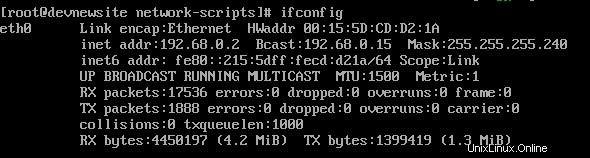
Contoh ifconfig yang menunjukkan alamat IP 192.168.0.2
Dalam contoh kita, 192.68.0.2 adalah alamat IP. Jadi di browser kami, kami akan membuka http://192.68.0.2
Anda akan melihat halaman web yang terlihat seperti gambar di bawah ini.
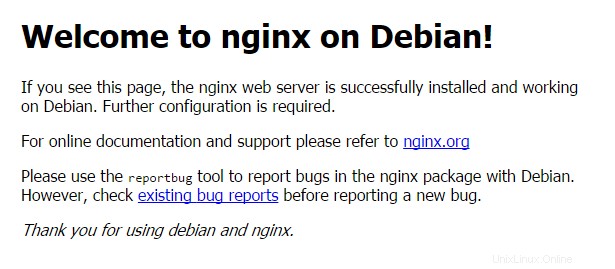
Contoh ini adalah halaman web Nginx default di Debian 8.3
Sekarang setelah Nginx terinstal, kita dapat melanjutkan untuk menginstal MySQL.
Menginstal MySQL di Debian 8.3
Instal MySQL dengan perintah:
apt-get install mysql-server
Ketika ditanya "Apakah Anda ingin melanjutkan?" tekan enter.
Tak lama setelah itu, layar mirip dengan gambar di bawah ini akan muncul. Anda perlu memasukkan kata sandi untuk pengguna root MySQL Anda. Itu harus berupa kata sandi yang kuat.

Masukkan kata sandi aman Anda untuk kata sandi root MySQL baru Anda
Tekan enter untuk melanjutkan. Setelah Anda menekan enter, layar baru akan muncul yang meminta Anda untuk memasukkan kembali sandi yang baru saja Anda pilih.
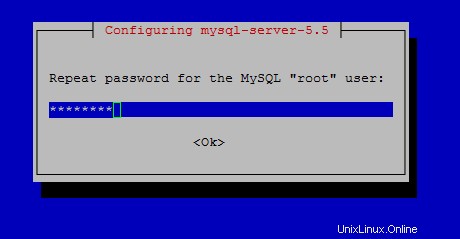
Masukkan kembali kata sandi root MySQL Anda yang baru.
Setelah MySQL terinstal, kita perlu melakukan instalasi aman MySQL dengan menjalankan perintah:
mysql_secure_installation
Masukkan sandi root MySQL Anda. Ketika ditanya "Ubah kata sandi root?" Ketik N diikuti dengan enter. Sisa pertanyaan terserah Anda. Untuk instalasi standar, Anda dapat menekan enter untuk default.
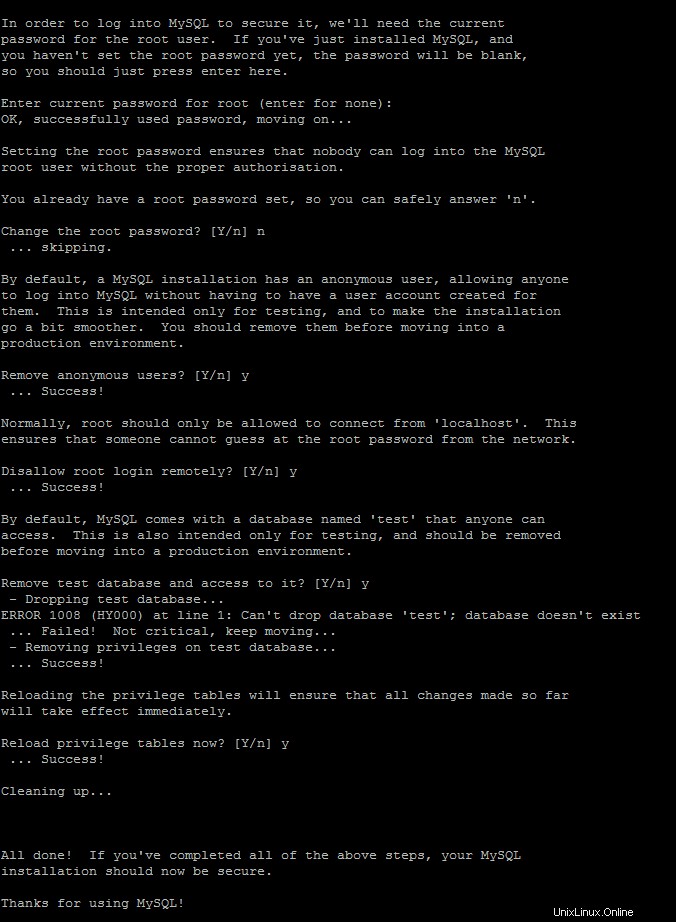
Contoh mysql_secure_install
Setelah MySQL terinstal, sekarang kita dapat menginstal PHP.
Menginstal PHP di Debian 8.3
Instal PHP dengan perintah berikut:
apt-get install php5 php5-fpm php5-mysql
Ketika ditanya "Apakah Anda ingin melanjutkan?" tekan enter.
Agar Nginx bekerja dengan PHP dengan benar, kita perlu mengedit file konfigurasi Nginx. Dalam cara ini, kita akan menempatkan file konfigurasi Nginx sederhana.
Pertama kita perlu memindahkan yang asli ke nama file baru, jalankan perintah:
mv /etc/nginx/sites-available/default /etc/nginx/sites-available/default.old
Menggunakan editor teks pilihan Anda, kita akan membuat file bernama default di /etc/nginx/sites-available. Untuk nano gunakan perintah:
nano /etc/nginx/sites-available/default
Salin yang berikut ini ke editor teks Anda:
server {
listen 80;
server_name your_site_name.com;
root /var/www/html;
index index.php index.html index.htm index.nginx-debian.html;
location / {
try_files $uri $uri/ =404;
}
error_page 404 /404.html;
error_page 500 502 503 504 /50x.html;
location = /50x.html {
root /var/www/html;
}
location ~ \.php$ {
try_files $uri =404;
fastcgi_pass unix:/var/run/php5-fpm.sock;
fastcgi_index index.php;
fastcgi_param SCRIPT_FILENAME $document_root$fastcgi_script_name;
include fastcgi_params;
}
}
Di nano untuk keluar dan menyimpan, tekan ctrl+x dan ketik y lalu enter.
Sekarang kita akan membuat halaman PHP sederhana untuk diuji.
Menggunakan editor teks pilihan Anda, kita akan membuat file bernama info.php di /var/www/html
nano /var/www/html/info.php
Salin yang berikut ini ke editor teks Anda.
<?php phpinfo(); ?>
Karena kita membuat perubahan pada file conf, kita perlu me-restart Nginx, dengan menjalankan perintah:
service nginx restart
Di browser, Anda dapat membuka http://Your-Hostname/info.php atau http://Your-IP-Address/info.php
Anda akan melihat halaman web yang mirip dengan yang di bawah ini.
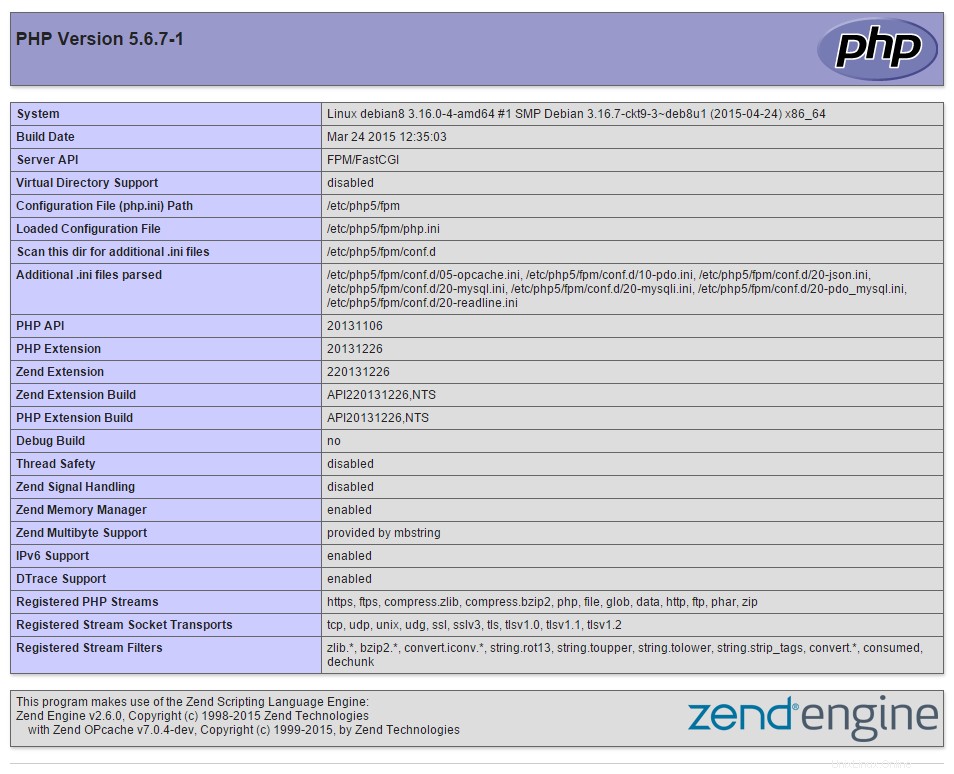
Contoh tampilan file info.php Anda
Selamat Anda telah menginstal LEMP di Debian 8.3. Terima kasih telah mengikuti How-To ini! Periksa kembali untuk pembaruan lainnya, dan lihat cara Menginstal WordPress di Debian 8. Atlantic.Net menawarkan dukungan teknis dan layanan ahli seperti Managed Cloud Hosting dan aplikasi penginstalan sekali klik yang populer seperti cPanel Cloud Hosting.